Вимкніть splwow64.exe за допомогою служб або командного рядка
- Спулер друку використовує програму SPLwow64.exe для запуску на комп’ютерах Windows.
- Ви можете вимкнути спулер друку за допомогою командного рядка або редактора групової політики.

XВСТАНОВИТИ, НАТИСНУВШИ ЗАВАНТАЖИТИ ФАЙЛ
- Завантажте Restoro PC Repair Tool який поставляється із запатентованими технологіями (патент доступний тут).
- Натисніть Розпочати сканування щоб знайти проблеми з Windows, які можуть спричиняти проблеми з ПК.
- Натисніть Відремонтувати все щоб вирішити проблеми, що впливають на безпеку та продуктивність вашого комп’ютера.
- Restoro завантажив 0 читачів цього місяця.
Процес SPLwow64.exe може призвести до кількох системних помилок і спричинити проблеми з продуктивністю системи. Тож користувачам цікаво, як з цим боротися. У цьому посібнику буде обговорено все, що вам потрібно знати про виконуваний компонент і як його вимкнути.
Також вас може зацікавити наша стаття про те, чому exe файли не відкриваються на вашому ПК та деякі виправлення для вирішення проблеми.
Що таке splwow64.exe?
Splwow64.exe, відомий як ОС Windows Spooler (64-розрядна версія Windows), — це файл основної системи Windows, який працює у фоновому режимі та зазвичай невидимий. Це хост драйвера друку для програм, який діє як канал між 32-розрядною програмою та 64-розрядною ОС Windows.
Таким чином, він вирішує проблеми сумісності між 32-розрядними програмами та 64-розрядною утилітою спулера в будь-якій 64-розрядній ОС.
Однак діяльність Splwow64.exe на комп’ютері, як повідомляється, є проблематичною, оскільки спричиняє ряд проблем. Деякі є Високе використання процесора Print Spooler, неможливість друку або використання утиліт принтера тощо. Крім того, деякі користувачі підозрюють, що програма може бути шкідливим програмним забезпеченням або вірусом.
Крім того, вимкнення Splwow64.exe може бути корисним, якщо на вашому комп’ютері не встановлено жодного фізичного чи віртуального принтера. Це не впливає на продуктивність системи і може бути непомітним, якщо не запущено. Отже, можна безпечно вимкнути його.
Як вимкнути splwow64.exe?
1. Вимкнути через Сервіси
- Прес вікна + Р ключ, щоб відкрити бігти діалогове вікно та тип services.msc на текстовому рядку, а потім натисніть Введіть відкривати Послуги.
- Прокрутіть униз і двічі клацніть значок Спулер друку послуга в списку.

- Перейти до Тип запуску вкладку та виберіть Вимкнено зі спадного меню. Натисніть на СТІЙ кнопка, Застосувати, а потім торкніться в порядку.

Вибір Disabled як тип запуску для Print Spooler запобігає його запуску під час завантаження системи. Крім того, стан служби «Зупинити» вимкне Splwow64.exe на вашому комп’ютері.
Ознайомтеся з нашим вичерпним посібником щодо виправлення Локальна служба спулера друку не працює на ПК з Windows.
2. Вимкнути через редактор групової політики
- Натисніть вікна + Р ключ, щоб відкрити бігти діалогове вікно, вид gpedit.msc, і натисніть Введіть відкривати Редактор групової політики.

- Виберіть Конфігурація комп'ютера на лівій панелі та виберіть Адміністративні шаблони опцію з правого боку екрана.

- Натисніть на Принтери.
- На правій панелі прокрутіть вниз і виберіть Дозволити спулеру друку приймати підключення клієнтів параметр зі списку, а потім двічі клацніть його, щоб відкрити його властивості.

- Натисніть перемикач для Вимкнено і торкніться в порядку кнопку.
- Закрийте редактор групової політики та перезавантажте ПК.
Наведені вище кроки не дозволять спулеру принтера встановити або прийняти будь-який запит на підключення клієнта та вимкнуть цю функцію. Ви можете прочитати нашу статтю про те, як виправити Помилки групової політики на ПК з Windows.
- 3 способи повороту відео в Windows Media Player
- Як оновити BIOS Asus [3 способи]
- UsoClient.exe: що це таке та як його вимкнути
3. Вимкнути через командний рядок
- Клацніть лівою кнопкою миші старт кнопка, вид Командний рядок, і натисніть кнопку Запустити від імені адміністратора варіант.

- Натисніть Так на Контроль облікових записів користувачів (UAC) підказка.
- Введіть наступне на панелі команд і натисніть Введіть:
спулер зупинки мережі
- Перезавантажте ПК, щоб отримати команду для створення ефектів.
Виконання наведеної вище команди припинить діяльність служби диспетчера друку на вашому комп’ютері. Перегляньте наш посібник щодо виправлення Командний рядок не працює на вашому ПК.
4. Вимкнути через налаштування системи
- Прес вікна + Р ключ, щоб відкрити бігти діалогове вікно, вид msconfigі натисніть в порядку.

- Перейти до Послуги вкладка, знайдіть Спулер принтера у списку служб і зніміть прапорець поруч із ним, а потім натисніть в порядку.

На завершення перегляньте нашу публікацію про те, що робити, якщо Спулер друку постійно зупиняється у Windows 11. Крім того, ви можете прочитати про те, як видалити порти принтера на вашому ПК.
Якщо у вас є додаткові запитання чи пропозиції, будь ласка, залиште їх у розділі коментарів нижче.
Все ще виникають проблеми?
СПОНСОРОВАНО
Якщо наведені вище пропозиції не допомогли вирішити вашу проблему, ваш комп’ютер може мати серйозніші проблеми з Windows. Ми пропонуємо вибрати комплексне рішення, наприклад Фортект для ефективного вирішення проблем. Після встановлення просто натисніть Переглянути та виправити кнопку, а потім натисніть Почати ремонт.

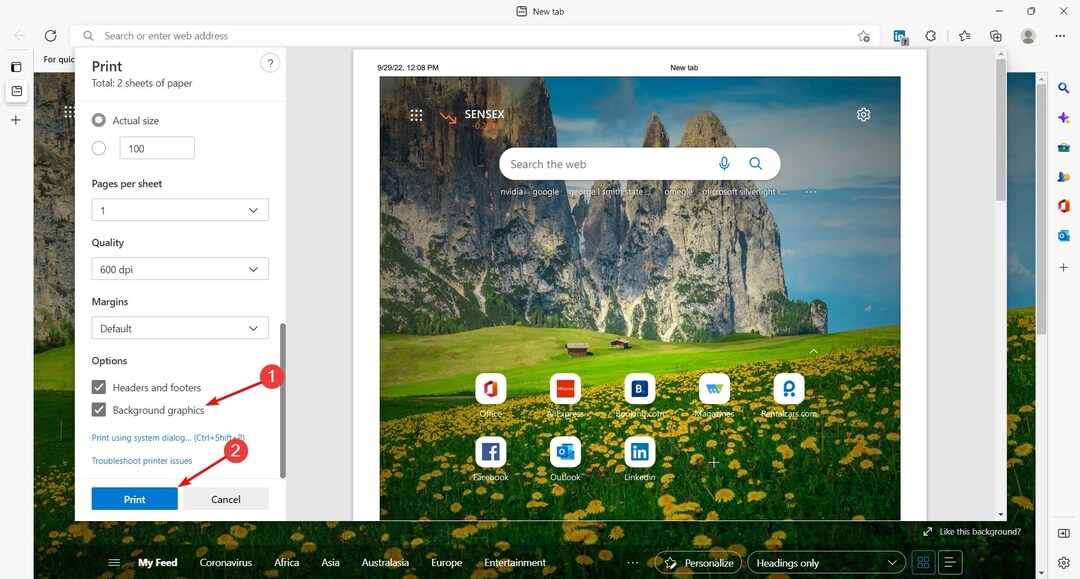
![Драйвери принтера Epson для Windows 10 [Завантажити та встановити]](/f/d9c2a16cb71b032a3f81239f4eecda1c.png?width=300&height=460)